经常用电脑的朋友肯定遇到过电脑无缘无故自动安装了一些我们没用过的软件,或者我明明只安装了一个软件为什么桌面上出现一大堆软件,对于这些没用的软件我们还要一个一个去卸载,万一进了木马或病毒那可麻烦大了,搞
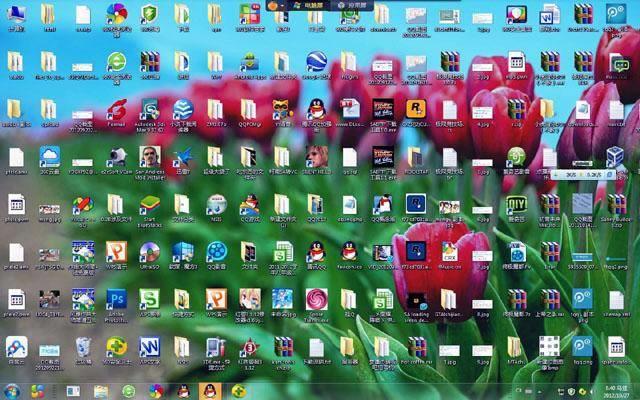
经常用电脑的朋友肯定遇到过电脑无缘无故自动安装了一些我们没用过的软件,或者我明明只安装了一个软件为什么桌面上出现一大堆软件,对于这些没用的软件我们还要一个一个去卸载,万一进了木马或病毒那可麻烦大了,搞不好还要重装系统。今天亿说电脑张一亿给大家分享下怎样设置让电脑不能自动安装软件?
第一种方法:
第一步,右击桌面“计算机”或“我的电脑”,在弹出的菜单点击“管理”。
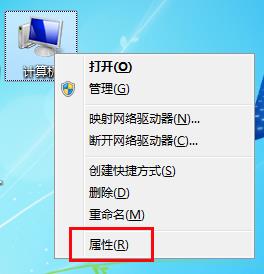
第二步,单击选中窗口最左侧视图的“服务和应用程序”,单击选中“服务”。
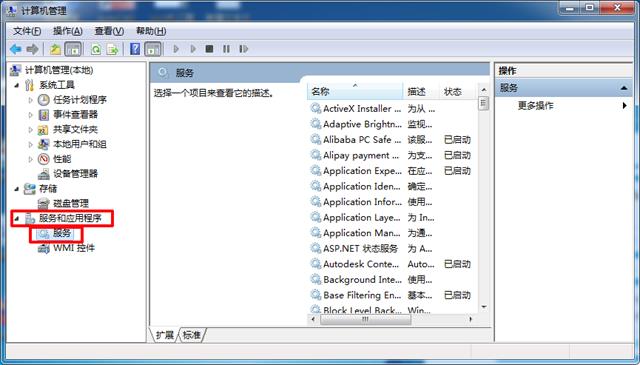
第三步,在服务的下属项找到“windows installer”项,右击弹出菜单后点击“属性”。
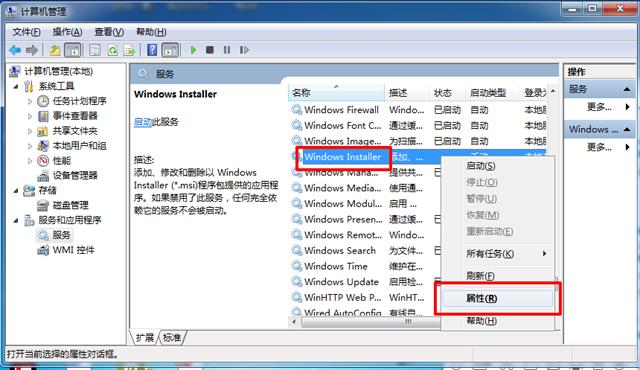
第四步,在属性窗口中的“常规”选项卡中,把启动类型改为“禁用”,点应用,点确定。
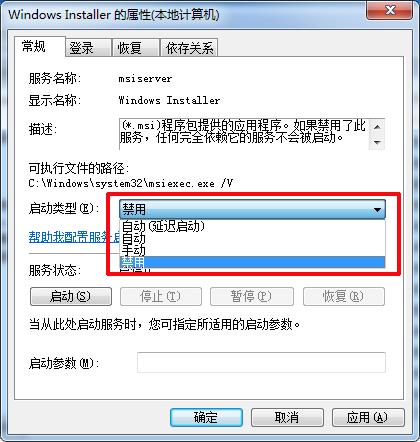
第二种方法:
第一步,单击开始菜单点运行,或是快捷键“win+R”,输入“gpedit.msc”,打开本地组策略。
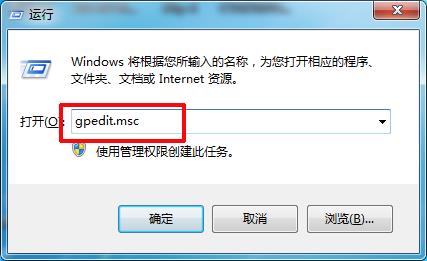
第二步,在组策略窗口中依次单击“管理模板”->“Windows组件”,在右侧视图中找到“Windows Installer”并双击打开。
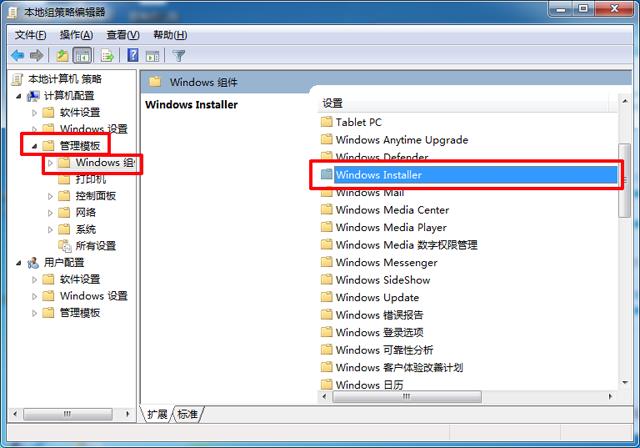
第三步,双击打开“禁用Windows Installer”,选择“已启用”,点应用,点确定。
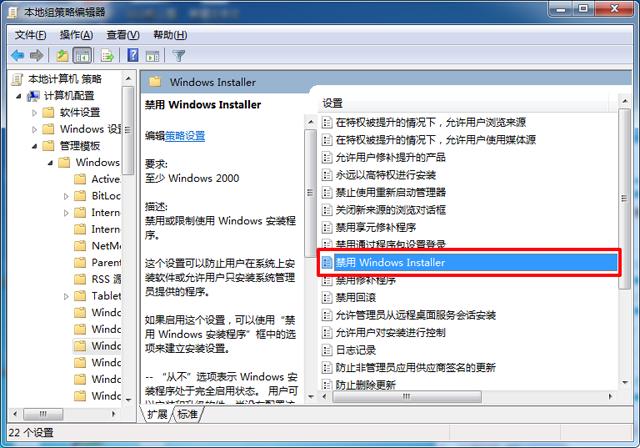
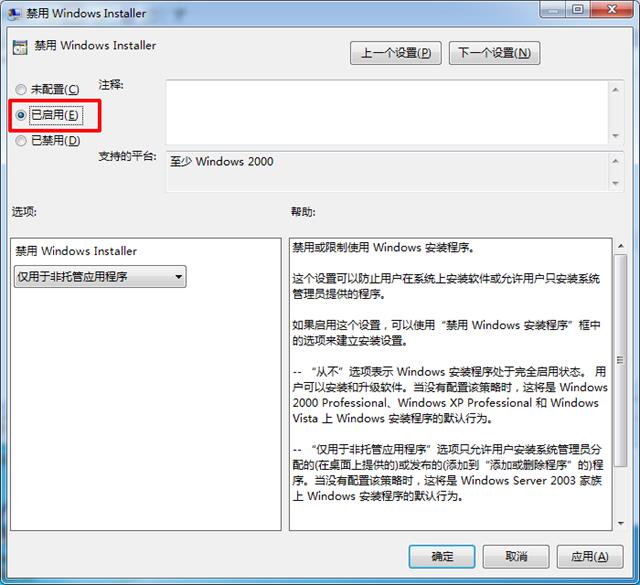
第四步,双击打开“禁止用户安装”,同样选择“已启用”,点应用,点确定。
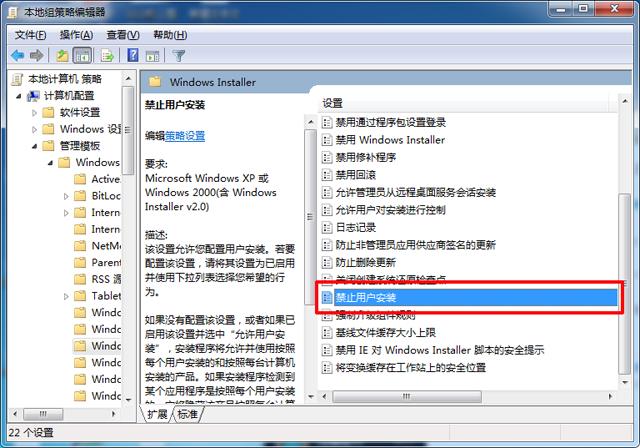
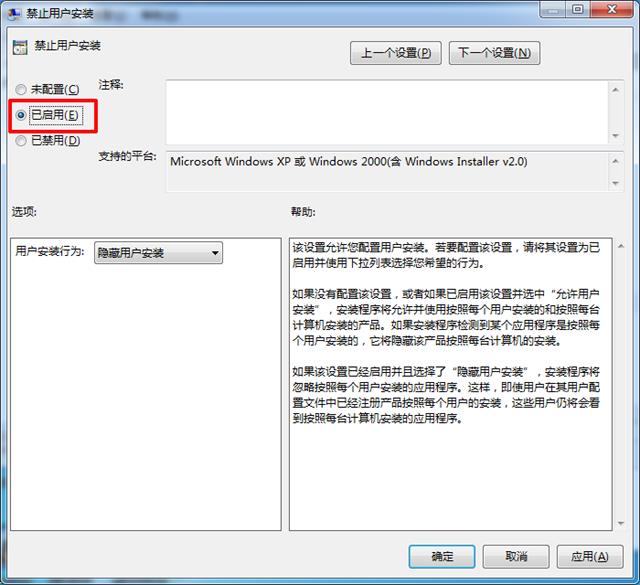
以上遍是亿说电脑张一亿给大家分享的关于怎样设置让电脑不能自动安装软件的两种解决方法,大家最好两个方法都去设置一下。
一亿建议大家在下载软件的时候尽量去官网下载,不要去第三方网站,特别是那些先下载一个加速器再从加速器下载的都是捆绑了其它软件的,在下载的时候注意在勾选相关服务项的时候把勾全部去掉。
本站部分文章来自网络或用户投稿,如无特殊说明或标注,均为本站原创发布。涉及资源下载的,本站旨在共享仅供大家学习与参考,如您想商用请获取官网版权,如若本站内容侵犯了原著者的合法权益,可联系我们进行处理。
